Que devez-vous faire si vous avez oublié le mot de passe de votre identifiant Apple ou si vous ne vous souvenez plus de l'adresse e-mail qui y est associée ? Si vous rencontrez des difficultés pour vous connecter à iCloud , ITunes ou App Store Ces conseils vous aideront.
Si vous voulez Connectez-vous à iCloud Sur un nouvel appareil ou en téléchargeant quelque chose depuis iTunes ou l'App Store, vous aurez besoin du mot de passe de votre identifiant Apple pour faire quoi que ce soit. Si vous ne vous souvenez plus de votre mot de passe, vous pouvez le réinitialiser à l'aide du navigateur Web de votre iPhone, iPad ou Mac. Si vous êtes Je ne me souviens plus de votre identifiant Apple Ensuite, vous pouvez également essayer de le récupérer !
Peut-être avez-vous été confus lorsqu'Apple vous a demandé de remplacer votre mot de passe par un nouveau ; Peut-être avez-vous choisi un mot trop complexe pour que vous puissiez vous en souvenir. (Voici comment choisir Mot de passe fort (Et bien.) Quelle que soit la raison, oublier le mot de passe de votre identifiant Apple peut être inquiétant, nous allons donc vous expliquer comment le réinitialiser.
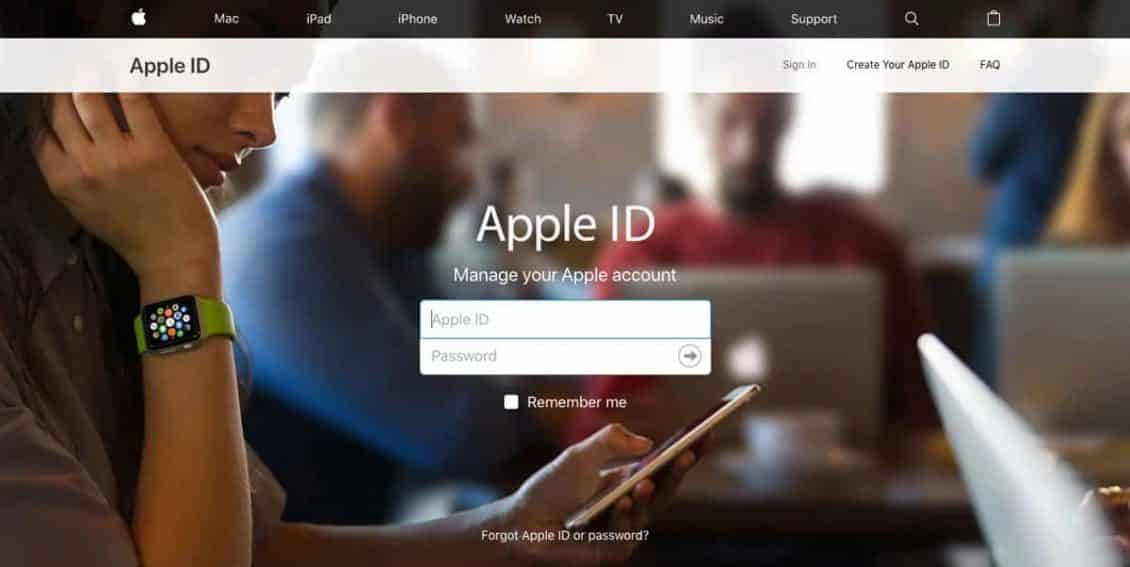
Oublier votre identifiant Apple signifie bloquer l'accès aux appareils et services Apple tels que Apple Music, iCloud, l'App Store, etc. Mais ne paniquez pas si vous avez oublié votre mot de passe, car la réinitialisation du mot de passe de votre identifiant Apple est assez simple dans la plupart des cas.
1. Réinitialisez votre identifiant Apple sur un appareil de confiance
Avec l'authentification à deux facteurs (2FA), vous ne pouvez accéder à votre compte que sur des appareils de confiance et sur le Web.
Lorsque vous vous connectez à un nouvel appareil pour la première fois, vous aurez besoin de votre mot de passe et d'un code de vérification à six chiffres qui apparaît sur vos autres appareils ou est envoyé à votre numéro de téléphone. Vous n'aurez plus besoin de ce code de vérification, sauf si vous vous déconnectez, effacez votre appareil ou modifiez votre mot de passe.
Votre seule autre option consiste à vous connecter à l’aide des « clés d’accès » d’Apple, ce qui nécessite un iPhone ou un iPad de confiance exécutant iOS 17 ou une version ultérieure.
Si vous activez l'authentification à deux facteurs (2FA), vous pouvez réinitialiser votre identifiant Apple ou votre mot de passe iCloud à partir de n'importe quel appareil de confiance.
Sur votre iPhone ou iPad
Accédez à l’application Paramètres sur votre iPhone ou iPad. Clique sur [Votre nom] -> Connexion et sécurité -> Modifier le mot de passe, puis suivez les instructions à l'écran pour réinitialiser votre mot de passe.
Ensuite, saisissez le mot de passe que vous utilisez pour déverrouiller votre appareil.
Sur l'écran Modifier le mot de passe qui apparaît, saisissez un nouveau mot de passe dans les deux champs, puis cliquez sur Changement. Vous pouvez désormais saisir votre nouveau mot de passe Apple ID sur tous vos autres appareils.
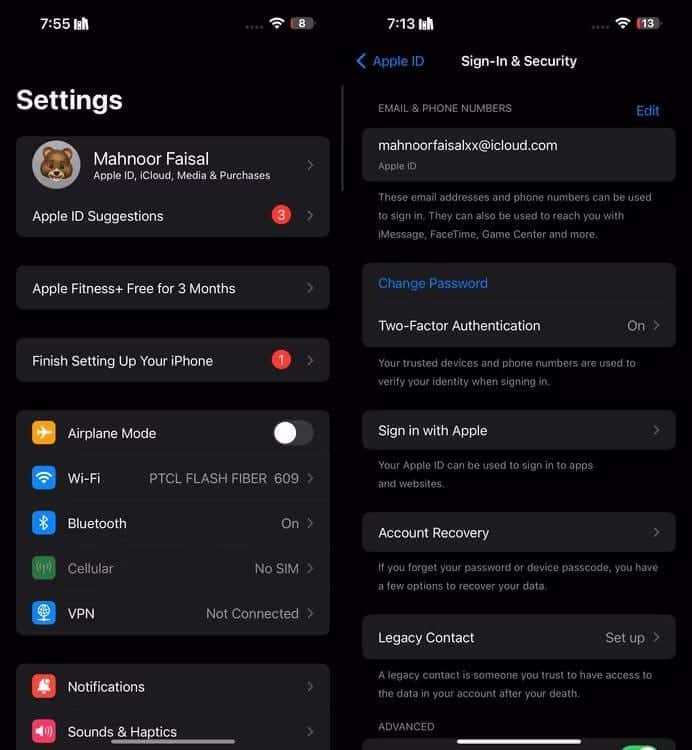
sur Mac
Sous macOS, ouvrez le menu Pomme, accédez à Paramètres système, puis cliquez sur [votre nom].
Cliquez Connexion et sécuritéEt puis appuyez sur changer mot de passe À côté du mot de passe. Il vous sera demandé de saisir votre mot de passe administrateur Mac. Une fois cela fait, cliquez sur Autoriser.
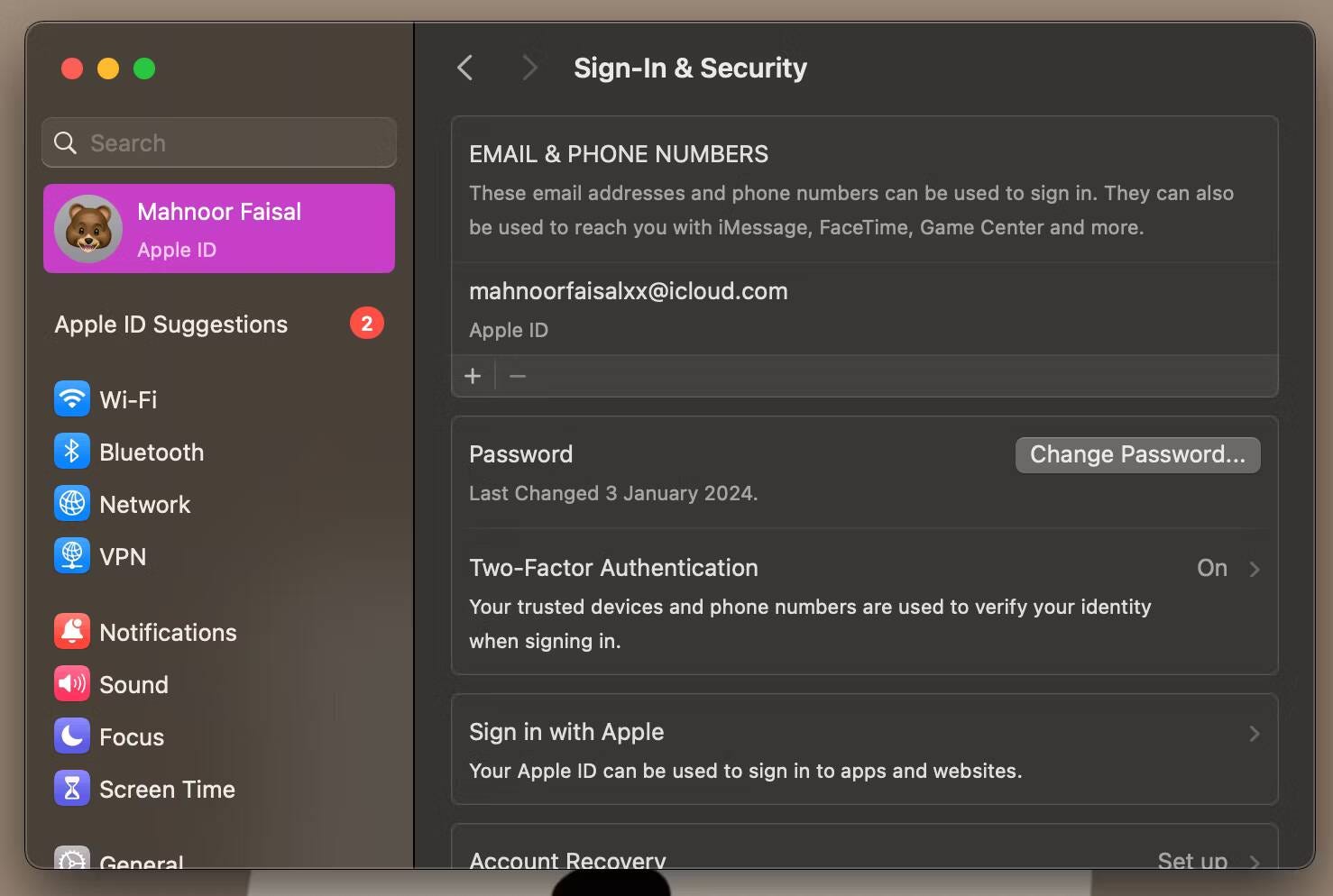
Dans la boîte de dialogue qui apparaît, saisissez le nouveau mot de passe et saisissez-le à nouveau dans le champ de vérification. Puis clique Changement. Vos autres appareils vous demanderont de saisir le nouveau mot de passe la prochaine fois que vous l'utiliserez.
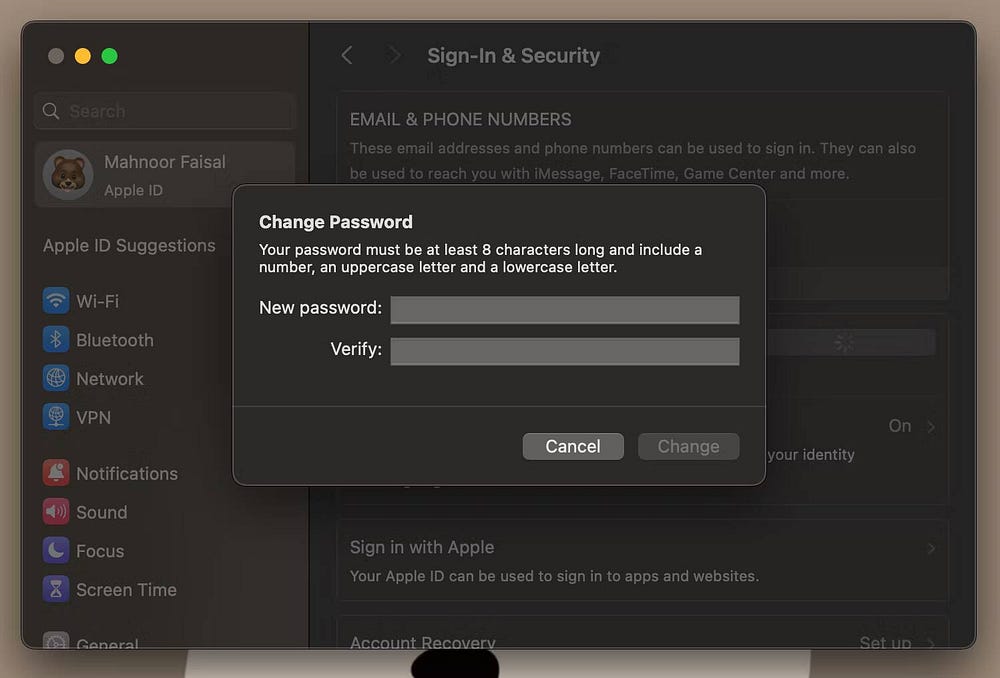
2. Réinitialisez le mot de passe de votre identifiant Apple via le site Web iForgot
Une autre façon de réinitialiser le mot de passe de votre identifiant Apple consiste à utiliser le site Web iForgot d'Apple.
Sur votre iPhone ou iPad
Voici ce que vous devez faire pour réinitialiser le mot de passe de votre identifiant Apple via iForgot sur votre iPhone ou iPad :
- Aller sur le site j'ai oublié Pommes.
- Clique sur Réinitialisez le mot de passe.
- Maintenant, appuyez sur un bouton Réinitialiser mon mot de passe.
- Entrez le mot de passe de votre iPhone ou iPad pour vous authentifier.
- Entrez simplement votre nouveau mot de passe, retapez-le et cliquez sur « Continuer ».
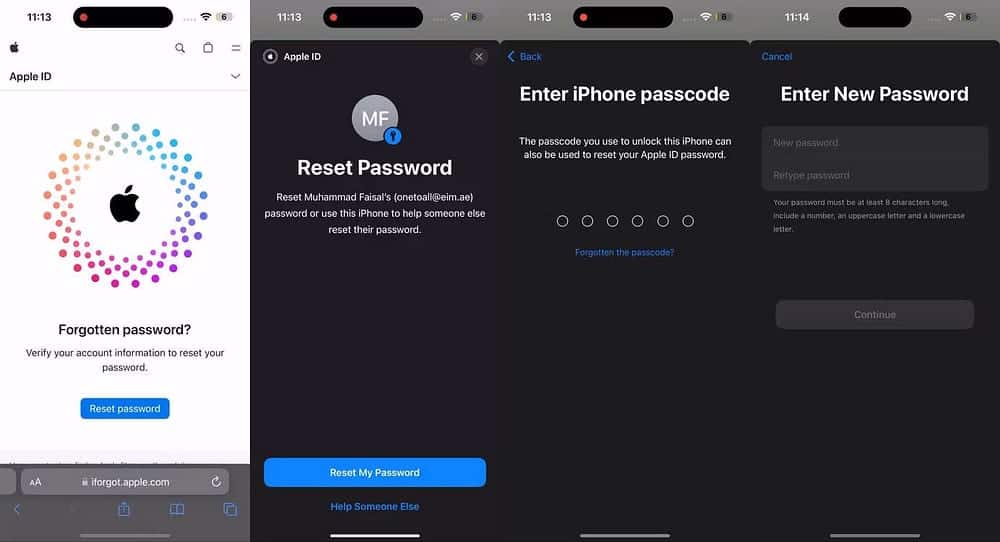
Note: Les étapes ci-dessus ne s'appliquent que si vous utilisez un iPhone ou un iPad de confiance. Sinon, iForgot vous demandera de saisir votre numéro de téléphone de confiance au lieu de votre mot de passe.
Sur votre appareil Mac, Windows ou Android
Visiter le site j'ai oublié Apple à l’aide de votre navigateur Web et cliquez sur Réinitialiser le mot de passe. Entrez votre identifiant Apple et cliquez sur Continuer.
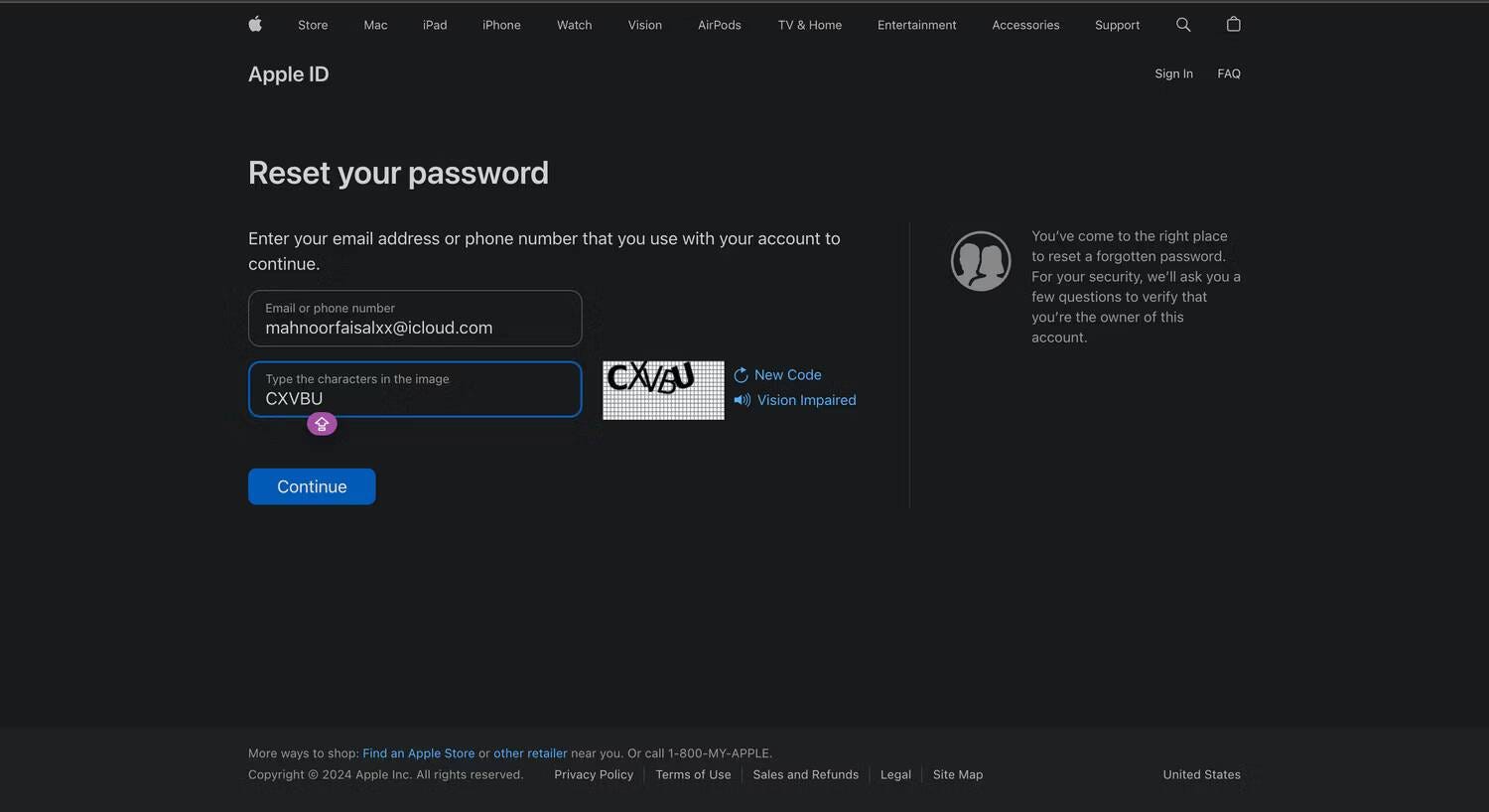
Vous verrez un aperçu du numéro de téléphone associé à votre identifiant Apple (les numéros sont masqués, seuls les deux derniers chiffres sont affichés). Entrez votre numéro de téléphone complet pour vérification et cliquez sur Continuer.
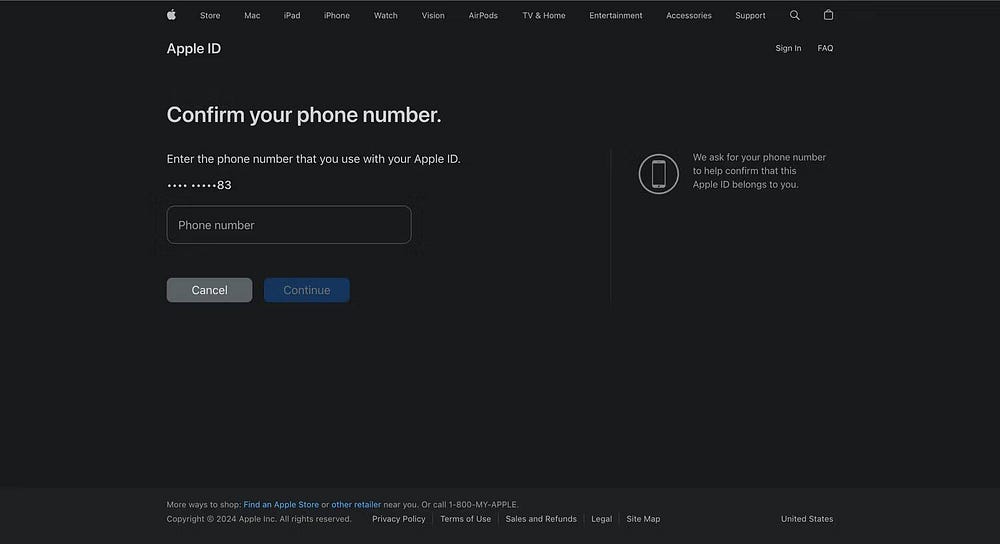
Comme pour la connexion 2FA, une boîte de dialogue apparaît sur vos appareils de confiance. Une liste de vos appareils Apple apparaît également sur le site Web. Cliquez ou appuyez sur Autoriser Dans le message de réinitialisation du mot de passe.
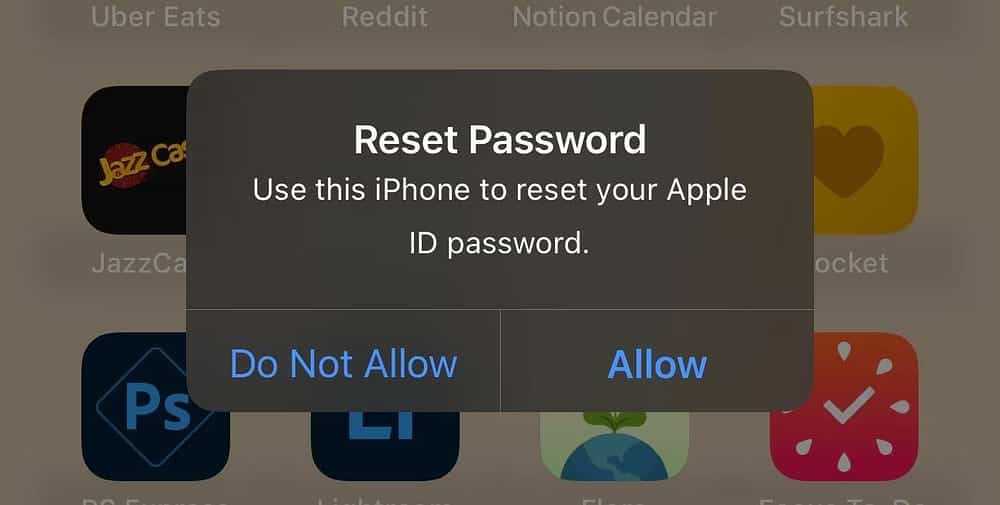
Saisissez le code d'accès de votre appareil ou le mot de passe de l'administrateur macOS et cliquez sur Continuer. Entrez votre nouveau mot de passe, ressaisissez-le dans le champ « Vérifier », puis cliquez sur « Suivant » ou cliquez sur « Modifier ». c'est tout! Vous avez modifié avec succès le mot de passe de votre identifiant Apple. Vérifier Comment utiliser deux identifiants Apple différents sur iPhone.
3. Réinitialisez le mot de passe de votre identifiant Apple sur un nouvel appareil
Vous pouvez également réinitialiser le mot de passe de votre identifiant Apple avec un nouvel iPhone ou iPad en suivant ces étapes :
- Si vous configurez simplement votre nouvel iPhone ou iPad, appuyez simplement sur Mot de passe oublié ou Vous n'avez pas d'identifiant Apple ? Pendant l'installation. Sinon, ouvrez l'application Paramètres.
- Clique sur Connectez-vous à votre iPhone, puis appuyez sur Se connecter manuellement.
- Lorsque vous êtes invité à saisir l'adresse e-mail ou le numéro de téléphone associé à votre identifiant Apple, cliquez sur Vous avez oublié votre mot de passe ou vous n'avez pas d'identifiant Apple ?. Puis appuyez sur Vous avez oublié votre mot de passe ou votre identifiant Apple.
- Saisissez l'adresse e-mail ou le numéro de téléphone associé à votre identifiant Apple. Confirmez maintenant votre numéro de téléphone.
- Clique sur Envoyez le code à [votre numéro]. Entrez le code de vérification que vous recevez suivi de votre clé de récupération de 28 caractères (si vous l'avez activé), puis cliquez sur Suivant.
- Enfin, saisissez et confirmez votre nouveau mot de passe Apple ID.
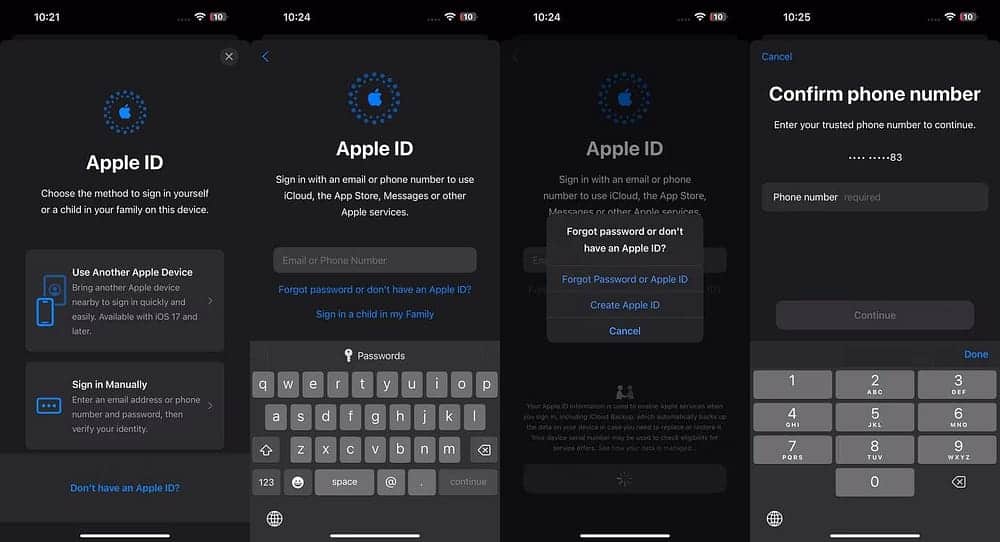
De même, si vous vous connectez avec votre identifiant Apple sur votre nouveau Mac lors de la configuration, cliquez sur Vous avez oublié votre identifiant Apple ou votre mot de passe ?.
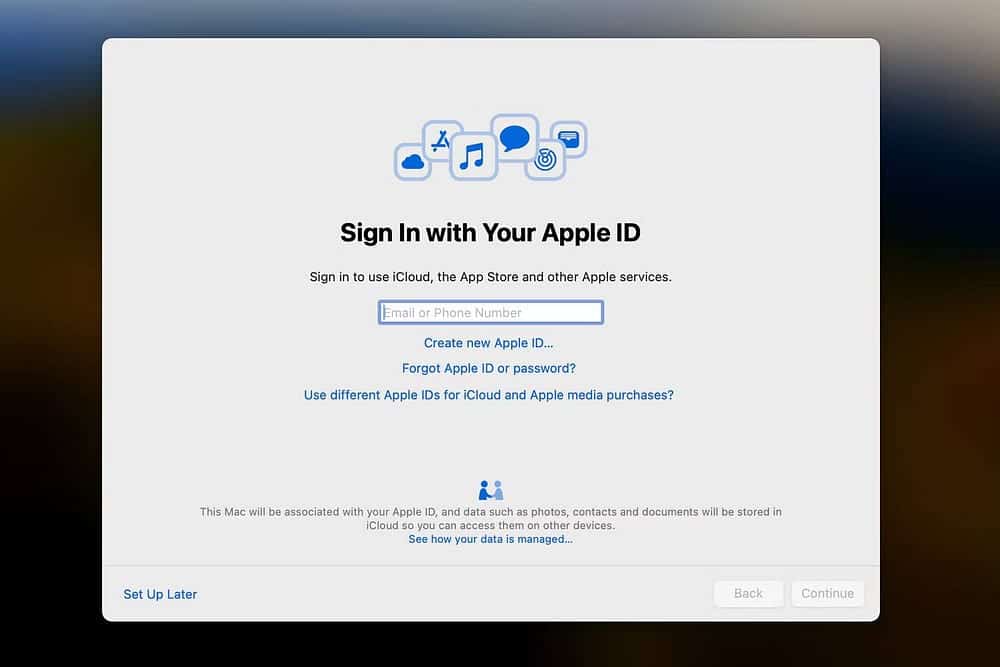
Saisissez l'adresse e-mail ou le numéro de téléphone associé à votre identifiant Apple, puis saisissez votre numéro de téléphone de confiance, suivi de votre clé de récupération à 28 caractères.
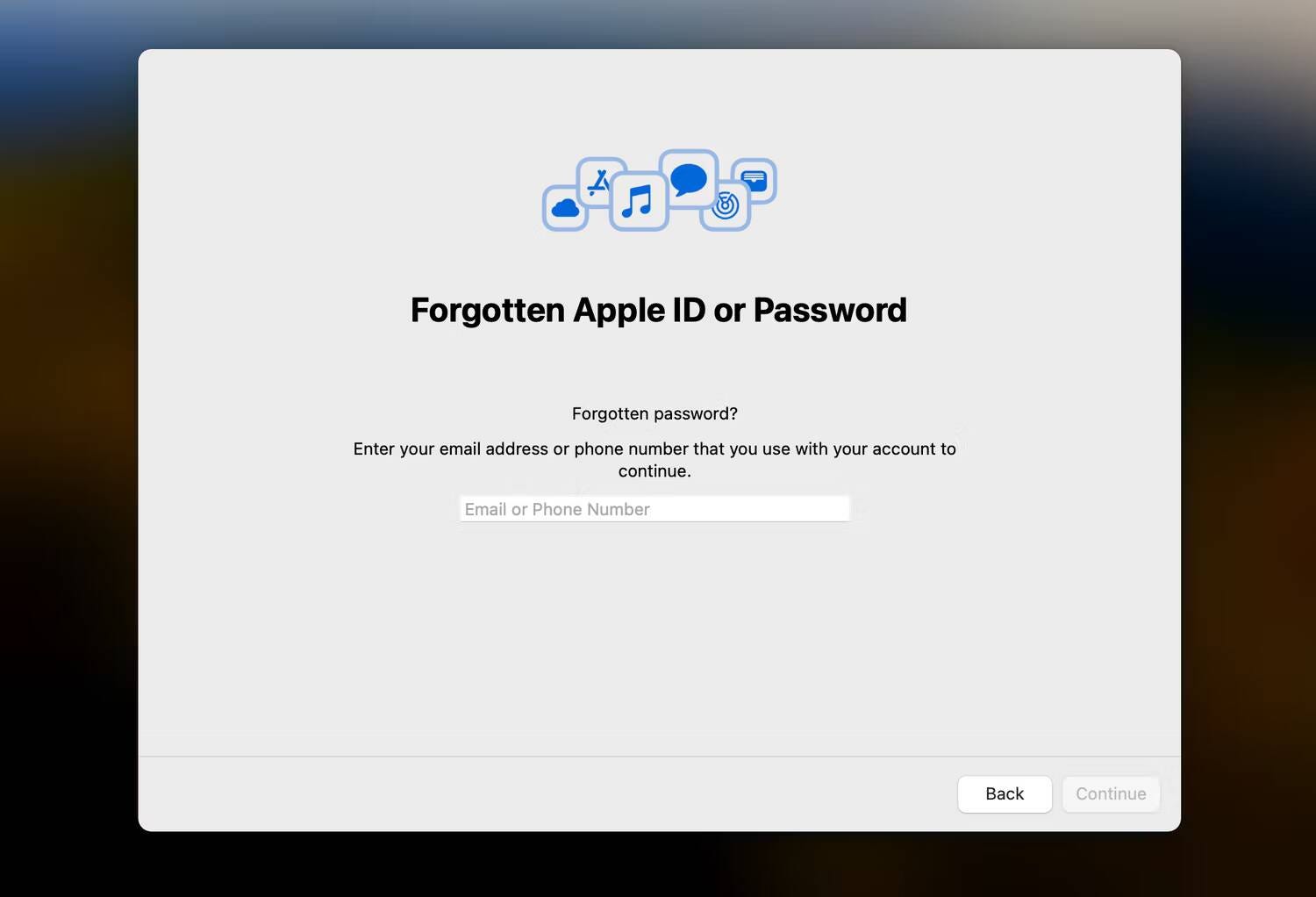
Si vous avez déjà dépassé l'étape de configuration, accédez à Paramètres système et cliquez sur Connectez-vous avec votre identifiant Apple. Cliquez sur « Identifiant Apple ou mot de passe oublié » et suivez les mêmes instructions ci-dessus pour réinitialiser le mot de passe de votre compte Apple.

4. Réinitialisez le mot de passe de votre identifiant Apple à l'aide de l'appareil de quelqu'un d'autre
Si vous n'avez accès à aucun de vos appareils, vous pouvez réinitialiser le mot de passe de votre identifiant Apple à l'aide de l'iPhone ou de l'iPad d'un ami ou d'un membre de votre famille à partir du site Web iForgot ou de l'application d'assistance Apple.
Demander au propriétaire de l'appareil de télécharger une application Assistance Apple d'abord. Sous Outils de support, cliquez sur Réinitialisez le mot de passe. Maintenant, cliquez sur « Aider quelqu'un d'autre ».
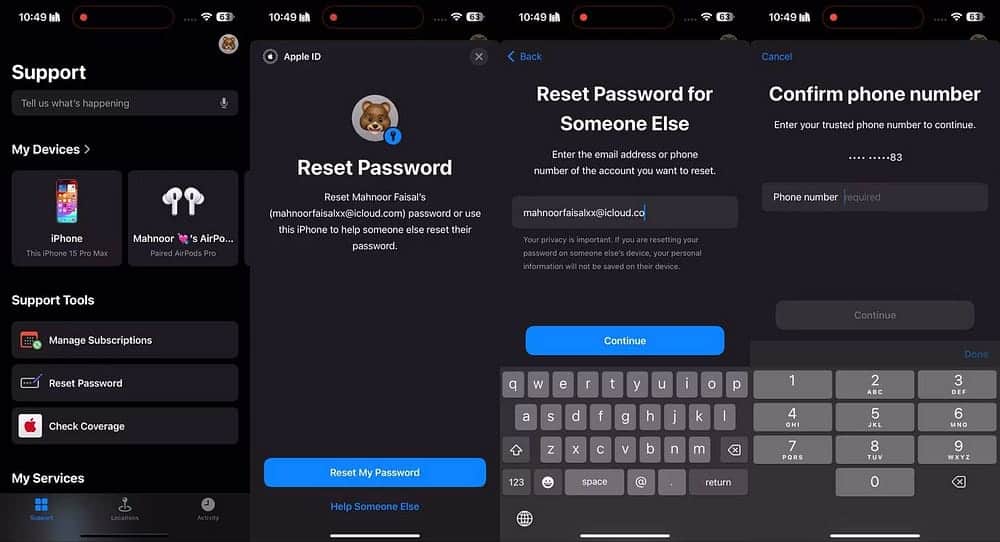
Saisissez l'identifiant Apple pour lequel vous devez réinitialiser votre mot de passe, puis appuyez sur Suivant et suivez les instructions à l'écran jusqu'à ce que vous receviez une confirmation.
5. Réinitialisez le mot de passe de votre identifiant Apple à l'aide du contact de récupération
Si vous n'avez pas accès à votre identifiant Apple et ne pouvez pas accéder à d'autres appareils Apple ou à votre numéro de téléphone de confiance, vous ne devriez pas perdre tout espoir pour l'instant. Tant que vous configurez un contact de récupération de compte, il peut vous aider à accéder à nouveau à votre compte en quelques minutes.
Voici ce que vous devez faire sur votre appareil pour qu'un contact de récupération puisse vous aider :
- Aller sur le site j'ai oublié Le navigateur Web d'Apple.
- Cliquez sur Réinitialiser mon mot de passe et saisissez votre adresse e-mail ou votre numéro de téléphone associé à votre identifiant Apple. Si vous n'avez pas accès à votre appareil et que vous utilisez un appareil prêté, appuyez plutôt sur Aide quelqu'un d'autre.
- Cliquez Vos appareils Apple ne sont pas accessibles Lorsque vous êtes invité à utiliser d'autres appareils Apple pour réinitialiser le mot de passe de votre identifiant Apple.
- Cliquez Ce numéro ne peut pas être utilisé Lorsqu'on vous demande d'utiliser votre numéro de téléphone de confiance.
- Clique sur Obtenez de l'aide maintenant Sur l'écran suivant.
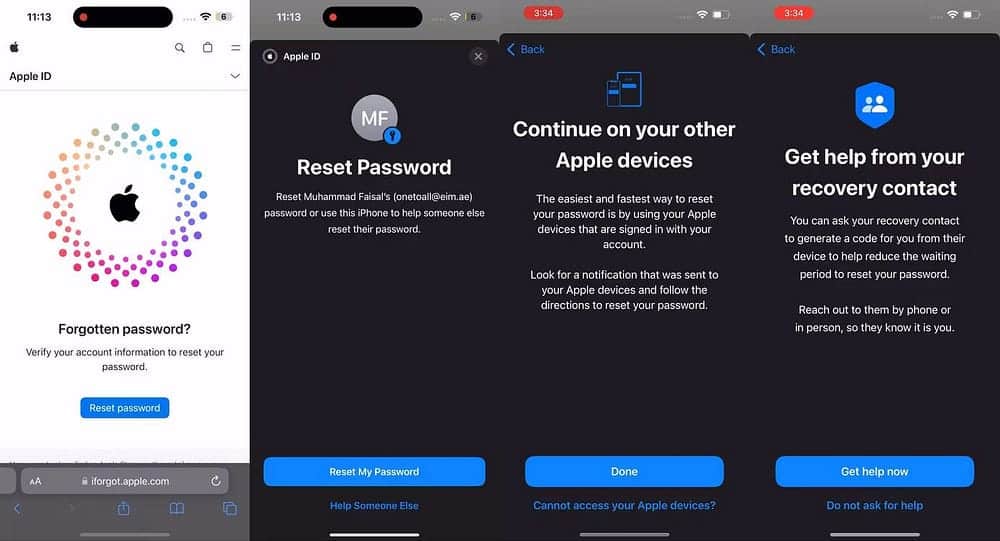
Vous devrez maintenant contacter votre contact de remboursement et lui demander un code de remboursement.
Si elle utilise un iPhone ou un iPad, elle doit se rendre sur Paramètres -> [Apple ID] -> Connexion et sécurité -> Récupération de compte. Choisissez ensuite votre nom sous la rubrique Récupération de compte et cliquez sur Obtenez le code de remboursement.
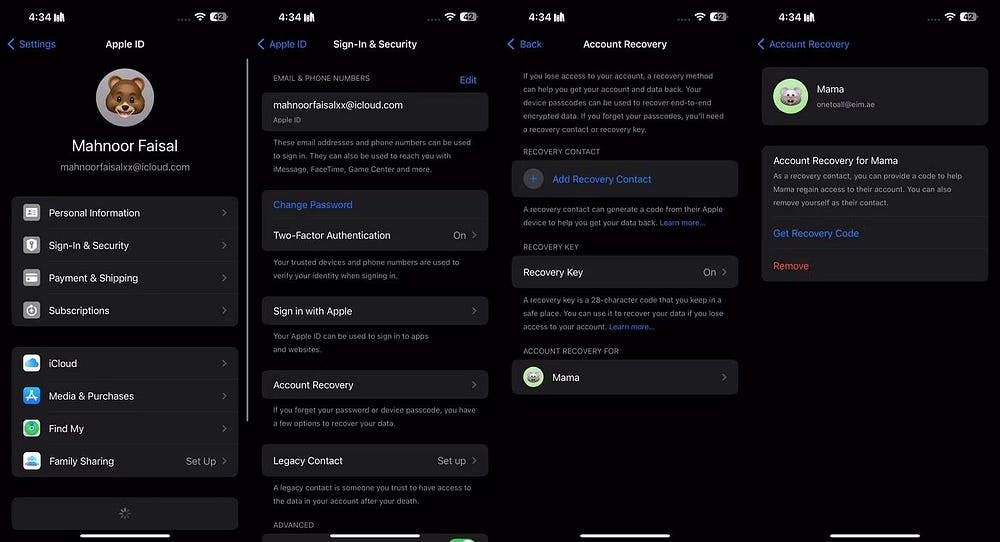
Si elle utilise un Mac, vous devrez cliquer sur le logo Apple dans la barre de menu et accéder à Paramètres système -> [Nom de l'identifiant Apple] -> Connexion et sécurité -> Récupération de compte. Ensuite, cliquez sur « Détails » à côté de votre nom sous « Récupérer le compte pour » et cliquez sur « Obtenir le code de récupération ».
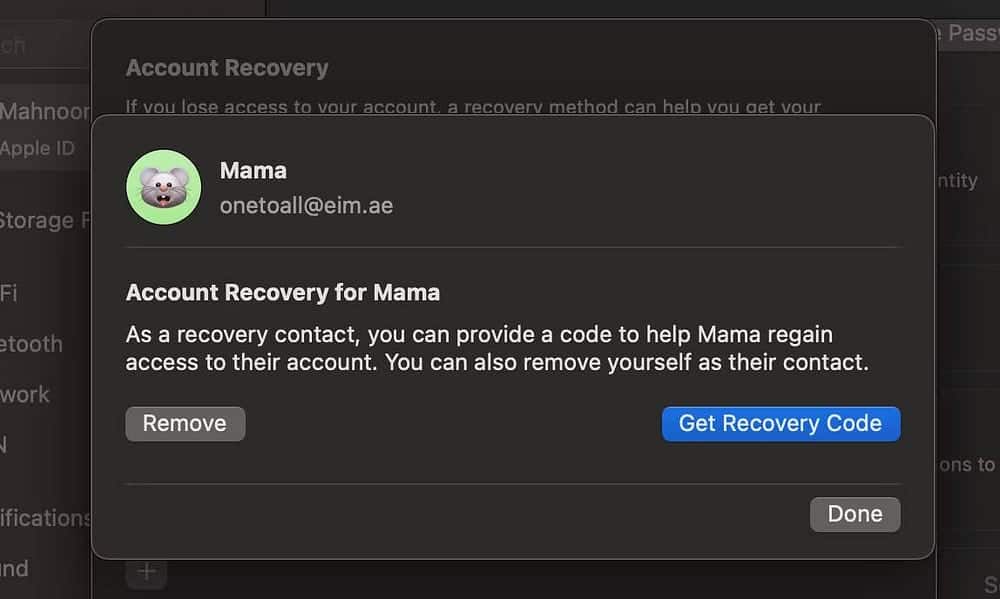
Une fois que votre contact a suivi les instructions et reçu le code de récupération à six chiffres, appuyez sur J'ai un code de remboursement Et entrez-le sur l'écran suivant.
Vous serez peut-être invité à saisir le mot de passe de vos autres appareils une fois que vous aurez saisi le code de récupération. Ensuite, saisissez le nouveau mot de passe deux fois, puis cliquez sur « Continuer ».
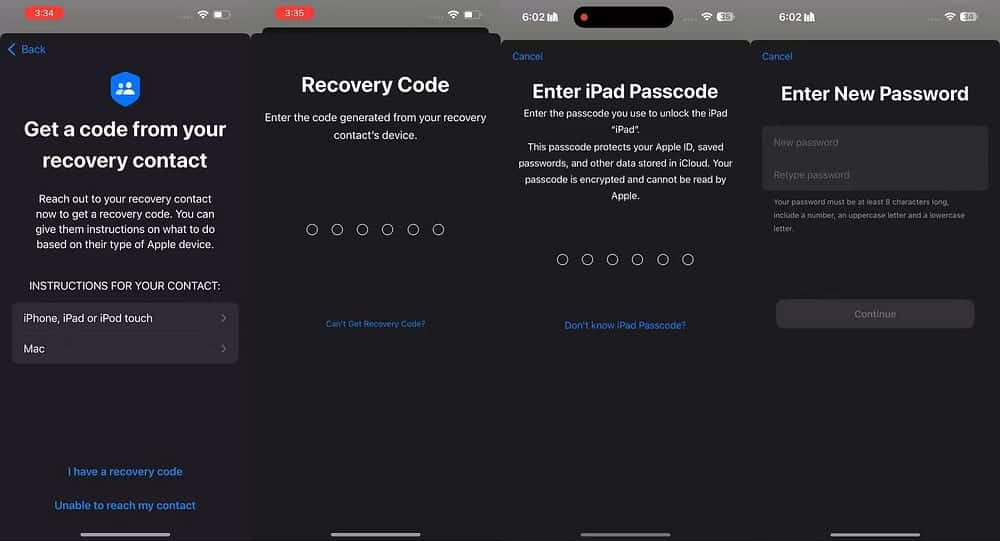
Si vous n'avez pas accès à l'adresse e-mail ou au numéro de téléphone associé à votre identifiant Apple et que vous n'avez pas configuré de compte de récupération ou de contact, il est peu probable que vous puissiez à nouveau accéder à votre compte. Malheureusement, votre seule option est de créer un nouvel identifiant Apple dans de tels cas.
6. Comment réinitialiser le mot de passe du compte iCloud uniquement
Vous avez oublié votre mot de passe iCloud et vous n'utilisez pas l'authentification en deux étapes sur votre identifiant Apple ? Vous pouvez toujours réinitialiser votre mot de passe en utilisant IForgot sur Apple. Aucune de ces mesures de sécurité supplémentaires n'étant en place, vous pouvez réinitialiser votre mot de passe par e-mail ou par questions de sécurité, si vous disposez toujours de ces paramètres.
Après avoir réinitialisé le mot de passe de votre identifiant Apple, vous devriez sérieusement envisager d'ajouter une sécurité supplémentaire à votre compte Apple. Il n'y a aucune raison d'utiliser la protection par mot de passe uniquement lorsque l'authentification en deux étapes offre plus de sécurité.
Heureusement, c'est facile à mettre en place. Suivez notre guide pour sécuriser votre compte Apple depuis Par authentification à deux facteurs (2FA). Vous voudrez peut-être aussi envisager Activer 2FA pour d'autres services en ligne Que vous utilisez. Une fois que vous faites cela, utilisez Une application Mac pour créer facilement des icônes 2FA. (Vous n'avez pas besoin d'une application d'authentification pour générer des codes pour votre compte Apple. Les codes apparaîtront automatiquement sur l'un de vos appareils Apple de confiance.)
Ajouter plus d'informations d'auto-récupération pour le récepteur
Si vous perdez un appareil ou un mot de passe, au lieu d'avoir à convaincre quelqu'un chez Apple que vous êtes le propriétaire légitime, vous pouvez rapidement récupérer votre compte en vous assurant qu'il dispose d'informations de récupération supplémentaires. Pour vous simplifier la vie si vous oubliez à nouveau votre mot de passe iCloud, Connectez-vous à votre identifiant Apple Suivez ces étapes simples:
- Incluez au moins deux adresses e-mail accessibles. Apple l'utilisera pour récupérer le compte.
- Ajoutez un numéro de téléphone de secours fiable supplémentaire. Par exemple, vous pouvez ajouter le numéro de téléphone de votre frère ou de vos parents comme sauvegarde.
- Si vous utilisez la vérification en deux étapes, imprimez le code de récupération et protégez-le.
- N'oubliez pas : utilisez Gestionnaire de mots de passe.
Apple vous propose de nombreuses façons de réinitialiser le mot de passe de votre identifiant Apple ou votre mot de passe iCloud. Lequel utiliser dépend de la façon dont vous configurez votre compte. Une fois que vous avez modifié votre mot de passe, nous vous recommandons fortement d'utiliser un gestionnaire de mots de passe pour stocker vos mots de passe. De cette façon, vous n'avez pas besoin de mémoriser les mots de passe de chaque compte en ligne. Vous n’avez besoin de mémoriser qu’un seul mot de passe principal.
Avec 2FA, c'des meilleures pratiques pour protéger vos comptes en ligne. Si vous ne parvenez pas à décider quel gestionnaire de mots de passe utiliser, renseignez-vous sur Un gestionnaire de mots de passe adapté à vos besoins.







